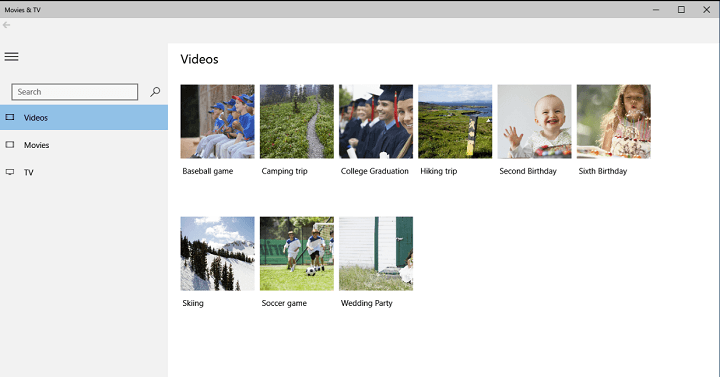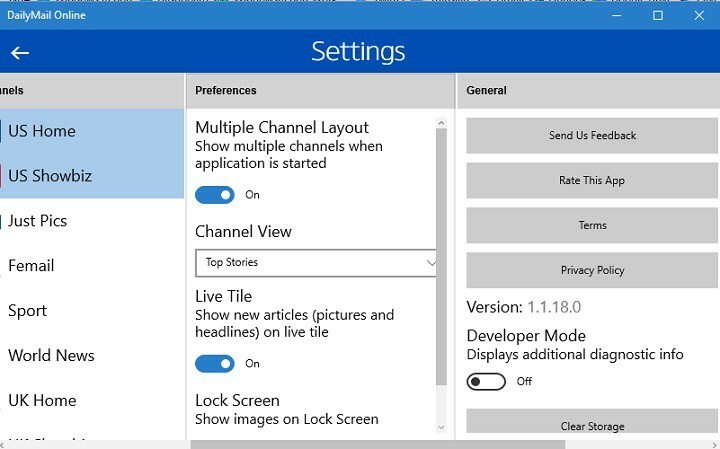سيحافظ هذا البرنامج على تشغيل برامج التشغيل الخاصة بك ، وبالتالي يحميك من أخطاء الكمبيوتر الشائعة وفشل الأجهزة. تحقق من جميع برامج التشغيل الخاصة بك الآن في 3 خطوات سهلة:
- تنزيل DriverFix (ملف تنزيل تم التحقق منه).
- انقر ابدأ المسح للعثور على جميع السائقين الإشكاليين.
- انقر تحديث برامج التشغيل للحصول على إصدارات جديدة وتجنب أعطال النظام.
- تم تنزيل DriverFix بواسطة 0 القراء هذا الشهر.
بعد تثبيت كل شيء وتشغيله ، يجب عليك إجراء بعض الإعدادات على برنامج سطح المكتب uTorrent:
- افتح uTorrent وانتقل إلى خيارات -> التفضيلات (الاختصار Ctrl + P)
- في ال التفضيلات نافذة ، اذهب إلى متقدم -> واجهة مستخدم الويب
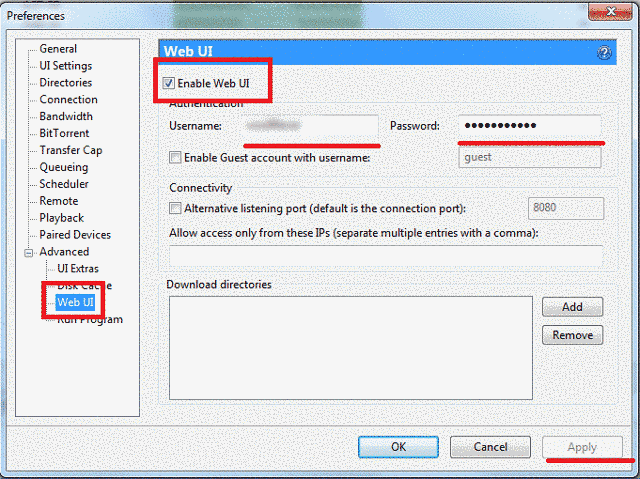
- انقر فوق خانة الاختيار ذلك عنبميزات واجهة مستخدم الويب
- اختر أ اسم المستخدم و كلمة السر للاتصال بالكمبيوتر (تذكرهم لأنك ستحتاجهم للاتصال لاحقًا)
- انقر تطبيق
- ضمان لا يتم حظر uTorrent بواسطة أي جدار حماية لديك على جهاز الكمبيوتر الخاص بك. إذا كان لديك جدار حماية Windows الافتراضي فقط ، فانتقل إلى لوحة التفضيلات في لوحة التفضيلات اتصال وتحقق من "أضف uTorrent إلى استثناء جدار الحماية" صندوق.
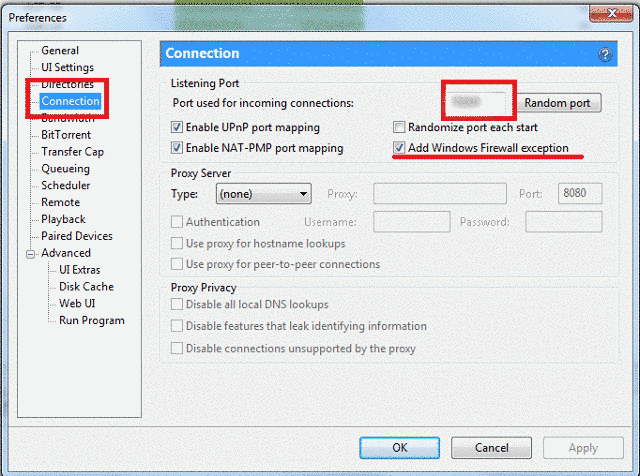
ملحوظة: إذا كان لديك برنامج مكافحة فيروسات آخر مثبتًا على جهاز الكمبيوتر الخاص بك والذي يوفر جدار حماية ، فيجب عليك إضافة uTorrent كاستثناء يدويًا.
- انقر تطبيق
- في ال التفضيلات لوحة ، انتقل إلى اتصال واكتب المنفذ المستخدم للاتصالات الواردة (سيتم كتابة هذا المنفذ في uTorrent Clie> تطبيق nt لنظام التشغيل Windows 10 Windows 8)
- انقر تطبيق وقد انتهيت من استخدام uTorrent لسطح المكتب
- الآن ، عليك كتابة ملف عنوان IP للكمبيوتر مع عميل سطح المكتب الخاص بـ uTorrent. انتقل إلى لوحة التحكم -> مركز الشبكة والمشاركة -> على اليمين ، انقر فوق تغيير إعدادات المحول -> ابحث عن اتصال الشبكة الذي تتصل به و انقر بزر الماوس الأيمن فوقه واختر الحالة.
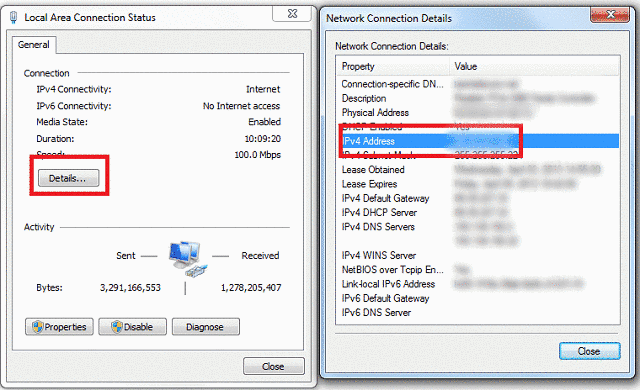
- في النافذة التي تفتح ، انقر فوق تفاصيل وستفتح نافذة جديدة. في هذه النافذة ، انظر إلى ملف
ong> عنوان IPv4 واكتبه (مع النقاط)
ملحوظة: إذا كان لديك عنوان IP ديناميكي أو إذا كنت تتصل باتصالات لاسلكية ليس لها نفس عنوان IP طوال الوقت ، فلن تتمكن من استخدام التطبيق عندما يتغير عنوان IP.
لقد انتهيت من إعداد uTorrent على سطح المكتب لديك ولديك كل المعلومات التي ستحتاجها للاتصال به من تطبيق uTorrent Client. الآن ، يمكنك الانتقال إلى جهاز Windows 8 و Windows 10 وفتح التطبيق.
- لاحظ الزر الكبير على الشاشة الذي يقول "أضف الخادم“
- انقر أو اضغط عليها وستفتح نافذة على الجانب الأيمن من الشاشة. هنا ، سيُطلب منك إضافة المعلومات من كمبيوتر سطح المكتب الخاص بك.
- في ال حقل الاسم ، يمكنك كتابة أي اسم تريده ، وذلك حتى تتمكن من التتبع عند مراقبة أجهزة كمبيوتر متعددة.
> في
- في ال ميناء اكتب المنفذ للاتصالات الواردة التي أخذتها من إصدار سطح المكتب من uTorrent.
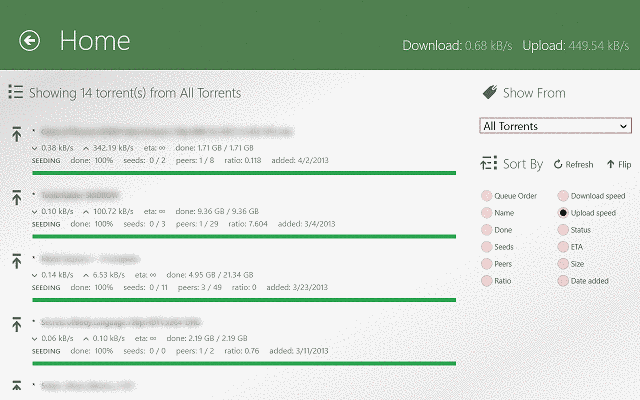
- انقر فوق يضيف ويتم حفظ إعداداتك.
- عند محاولة الاتصال بإصدار سطح المكتب من uTorrent لأول مرة ، سيُطلب منك المصادقة باستخدام ملف اسم المستخدم و كلمة السر التي أضفتها إلى Web UIpan> القائمة في عميل سطح المكتب لـ uTorrent.
- بعد كل شيء ، تقوم بالاتصال بجهاز الكمبيوتر الخاص بك ، وستتمكن من رؤية جميع السيول الخاصة بك وفرزها وتعديلها كما يحلو لك. أيضًا ، يمكنك إضافة أو إزالة السيول إذا أردت.
كما ترى ، فإن العملية ليست معقدة للغاية ، ولكنها تتطلب بعض الاهتمام ولها خطوات قليلة. ومع ذلك ، إذا اتبعت هذه الإرشادات ، فستعمل وستكون قادرًا على التحكم في إصدار سطح المكتب الخاص بك من uTorrent frnotation ”> om Windows 8، Windows 10 device.
في الآونة الأخيرة ، واجه المستخدمون بعض المشكلات أثناء استخدام uTorrent والبرامج ذات الصلة. لقد قمنا بتغطية معظمها ، لذا لا تتردد في مراجعة القائمة أدناه أو ترك تعليق بعد المقالة.
- كيفية إصلاح uTorrent لا يستجيب في نظام التشغيل Windows 10
- إصلاح: لا يمكن للنظام العثور على خطأ مسار uTorrent في نظام التشغيل Windows 10
- "اكتب ل القرص: تم رفض الوصول "خطأ في uTorrent [Fix]
- “>” Erroص الملفات مفقود من الوظيفة "خطأ في uTorrent [FIX]
إنه لأمر رائع أن نرى أن فريق uTorrent يبذل الكثير من الجهد في تحسين منتجاتهم وتقديم خيارات مختلفة للمستخدمين لإدارة السيول الخاصة بهم. لقد سررت جدًا باستخدام uTorrent لنظامي التشغيل Windows 10 و Windows 8 ، سواء مع عميل سطح المكتب المتوافق مع> Windows 8 وكذلك مع تطبيق uTorrent Client لنظامي التشغيل Windows 10 و Windows 8. تحميل سعيد للجميع! ولا تنسى أن تزرع!
- تحميل تطبيق سطح المكتب uTorrent لنظام التشغيل Windows 10 و Windows 8نانوغرام>
- تحميل عميل uTorrent Windows 8 ، تطبيق Windows 10
[ملحوظة: من غير القانوني في معظم البلدان استخدام عملاء مشاركة الملفات لتنزيل البيانات المحمية بحقوق النشر. لا تستخدم uTorrent لمشاركة الملفات أو تنزيلها بدون إذن صاحب حقوق النشر.]
مقالات ذات صلة للتحقق منها:
- 7 من أفضل برامج تحرير الفيديو على أجهزة الكمبيوتر
- Nero لنظام التشغيل Windows 8 و Windows 10 - تجربة وسائط متعددة كاملة
- تتحول الشاشة إلى اللون الأسود عند ممارسة الألعاب: 4 حلول لإصلاح ذلك بسرعة